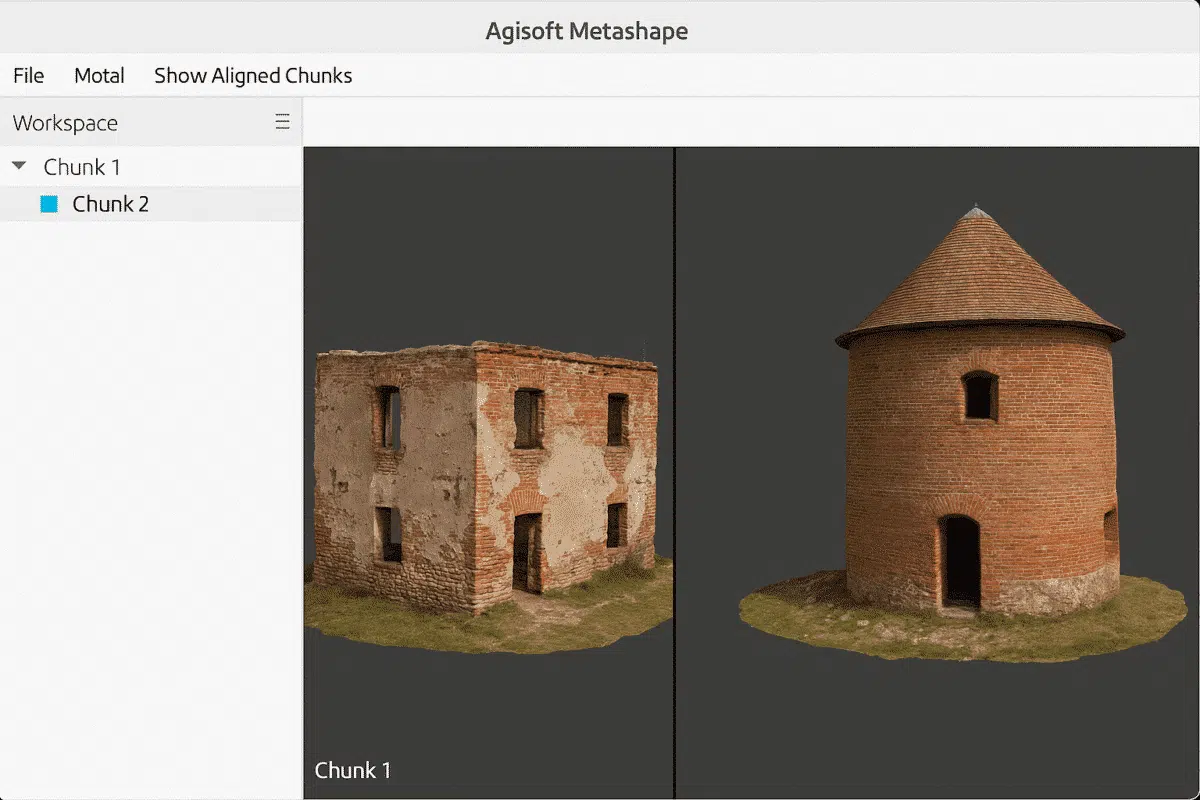Agisoft Metashape è un potente strumento di fotogrammetria che permette agli utenti di lavorare con set di dati complessi organizzandoli in “pezzi”. Una domanda comune tra gli utenti è: Posso visualizzare più pezzi o modelli contemporaneamente? La risposta è sì, ma con alcune importanti considerazioni.
Cosa sono i chunk in Metashape?
In Metashape, un chunk rappresenta un’unità di elaborazione indipendente. Ciascuna porzione contiene il proprio set di foto, l’allineamento della fotocamera, la nuvola densa, la mesh, la texture, il DEM e l’ortomosaico. Questo sistema modulare permette agli utenti di suddividere grandi progetti in parti gestibili.
I pezzi sono utili quando:
- Stai elaborando aree diverse separatamente
- Stai testando diverse impostazioni sullo stesso set di dati
- Vuoi isolare le fasi di ricostruzione per le prestazioni o per un confronto
Puoi visualizzare più pezzi contemporaneamente?
Sì, in parte. Sebbene Metashape non supporti in modo nativo la visualizzazione di più pezzi contemporaneamente nella stessa vista 3D principale, fornisce le seguenti opzioni:
Opzione 1: Funzione “Mostra pezzi allineati
A partire da Metashape Professional 1.6 è disponibile una funzione chiamata “Mostra pezzi allineati” che consente agli utenti di visualizzare più pezzi allineati insieme.
- Vai a
Model → Show Aligned Chunks - Solo i pezzi che sono spazialmente allineati appariranno insieme
- Questa vista è temporanea: la modifica si applica ancora solo al chunk attivo.
Questa funzione è particolarmente utile per confrontare più blocchi di rilievo o fasi di ricostruzione affiancati nello spazio 3D.
Opzione 2: Unire i pezzi
Se vuoi lavorare con più modelli come se fossero uno solo, considera la possibilità di unire i pezzi:
- Seleziona più pezzi nel riquadro dell’area di lavoro
- Clicca con il tasto destro del mouse → Unisci pezzi
- Puoi scegliere di unire nuvole dense, modelli, texture o tutti gli elementi.
Nota: prima dell’unione, i pezzi devono essere allineati manualmente o utilizzando dati di riferimento (come i GCP).
Opzione 3: Esportazione e combinazione in strumenti esterni
Se hai bisogno di una visualizzazione simultanea o di un’analisi che va oltre le capacità di Metashape, esporta i tuoi pezzi come modelli 3D (ad esempio, OBJ, PLY, FBX) e combinali con strumenti esterni come:
- Blender: Gratuito e potente per la visualizzazione
- CloudCompare: Ideale per confrontare le nuvole di punti
- Sketchfab: Per la condivisione e il confronto online
Casi d’uso per la visualizzazione di più pezzi
- Confronto tra diverse impostazioni di elaborazione sullo stesso set di dati
- Stabilizzazione delle ricostruzioni basate sul tempo (confronti prima/dopo)
- Suddivisione di grandi progetti (ad esempio, la mappatura urbana) in settori.
In ogni caso, poter visualizzare tutti i pezzi insieme può aiutare a verificare l’allineamento e la coerenza prima dell’unione o dell’esportazione.
Suggerimenti per la gestione di più pezzi
- Usa nomi descrittivi dei pezzi (ad esempio, “Blocco Nord”, “Ricostruzione A”).
- Allinea i pezzi utilizzando dei marcatori o dei punti in comune
- Usa lo strumento “Copia regione” per applicare le impostazioni del riquadro di delimitazione tra i pezzi.
- Mantieni le fasi di elaborazione coerenti tra i vari pezzi
Metodi di allineamento dei pezzi
Prima di poter visualizzare o unire i pezzi tra loro, è necessario allinearli. Metashape offre tre metodi principali:
- Usare i marcatori: Posiziona manualmente dei marcatori comuni in ogni pezzo.
- Utilizzo dell’allineamento della telecamera: Copia le posizioni della telecamera tra i pezzi
- Utilizzo delle coordinate di riferimento: Allineamento basato su GPS o GCP
Una volta allineati, i pezzi appariranno correttamente posizionati l’uno rispetto all’altro nell’area di lavoro quando si attiva la funzione “Mostra pezzi allineati”.
Limitazioni da tenere a mente
- È possibile modificare o elaborare un solo pezzo alla volta.
- L’opzione “Mostra pezzi allineati” è solo di visualizzazione e non consente l’elaborazione simultanea.
- Un numero elevato di pezzi può rallentare le prestazioni o ingombrare l’area di lavoro.
Conclusione
Sebbene Agisoft Metashape non consenta l’editing completo di più frammenti, fornisce solidi strumenti per visualizzare più frammenti utilizzando la funzione “Mostra frammenti allineati” o per unirli in un unico modello per l’elaborazione congiunta. Se stai lavorando su dati di serie temporali, su aree estese o semplicemente per esplorare ricostruzioni alternative, queste funzioni ti aiutano a mantenere il tuo progetto organizzato ed efficiente.